KOMPLETE KONTROLブラウザが空もしくは不完全である
KOMPLETE KONTROLブラウザが空、あるいは不完全な場合(プリセットや製品が表示されない)、以下のトラブルシューティング手順に従ってください。
1. 最新のKOMPLETE KONTROLアップデートをインストールする
ExpansionsやKOMPLETE音源には、最新バージョンのKOMPLETE KONTROLソフトウェアが必要な場合があります。 Native Accessを開き、利用可能なすべてのアップデートをインストールしてください。
2. Factoryコンテンツの選択
KOMPLETE KONTROLブラウザで、UserコンテンツではなくFactoryコンテンツが選択されているかご確認ください。コンテンツセレクタには、ブラウザでFactoryライブラリとUserライブラリの表示を切り替えるためのボタン(人型アイコン)があります。Factoryコンテンツを選択するには、コンテンツセレクタを強調表示しないでください。

3. KOMPLETE KONTROLデータベースの再構築
それでもKOMPLETE KONTROLブラウザが不完全な場合は、KOMPLETE KONTROLデータベースの再構築が必要となります。以下にOS XとWindows、それぞれのシステムで行う手順を解説します。
macOSでKOMPLETE KONTROLデータベースを再構築する
1. 以下の手順を実行する前に、KOMPLETE KONTROLおよび他のすべてのアプリケーションが起動していないことをご確認ください。
2. Finderで以下のフォルダを参照します:
Macintosh HD > ユーザ > *ユーザ名* > ライブラリ > Application Support > Native Instruments > Komplete Kontrol
ユーザライブラリは、macOSの隠しフォルダです。
3. 「Komplete.db3」と「Browser Data」を右クリックして、ゴミ箱に入れるを選択します。
4. さらに、KOMPLETE KONTROLソフトウェアが使用しているFavoritesデータベースファイルも削除します。
Favoritesデータベースファイルを削除する前に、バックアップコピーを保存することをお勧めします。
5. Finderで以下のフォルダを参照します:
Macintosh HD > ユーザ > *ユーザ名* > ライブラリ > Application Support > Native Instruments > Shared
ユーザライブラリは、macOSの隠しフォルダです。
6. 「favorites.db3」を右クリックして、ゴミ箱に入れるを選択します。
7. KOMPLETE KONTROLをスタンドアロンで起動して、データベースが更新されるまでお待ち下さい。
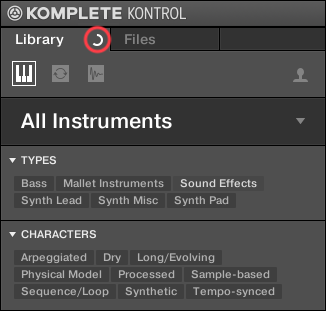
完了すると、システムにインストールされている全てのコンテンツがKOMPLETE KONTROLブラウザに表示されます。
WindowsでKOMPLETE KONTROLデータベースを再構築する
1. 以下の手順を実行する前に、KOMPLETE KONTROLおよび他のすべてのアプリケーションが起動していないことをご確認ください。
2. 画面左下にあるWindowsスタートボタンをクリックします。
3. 検索バーに%localappdata%と入力し、Enterを押します。
4. これにより、以下の場所にあるフォルダが開きます:
C: > ユーザー > *ユーザー名* > AppData > Local
ここから、Native Instruments > Komplete Kontrolフォルダを参照します。
5. 「Komplete.db3」と「Browser Data」を右クリックして、削除を選択します。
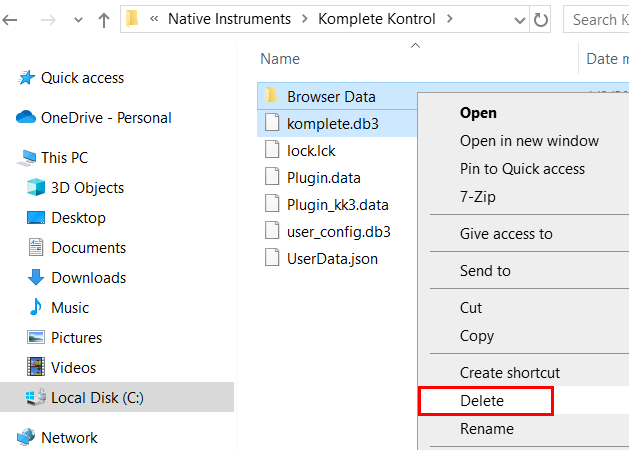
6. さらに、KOMPLETE KONTROLソフトウェアが使用しているFavoritesデータベースファイルも削除します。
 Favoritesデータベースファイルを削除する前に、バックアップコピーを保存することをお勧めします。
Favoritesデータベースファイルを削除する前に、バックアップコピーを保存することをお勧めします。7. 画面左下にあるWindowsスタートボタンをクリックします。
8. 検索バーに%localappdata%と入力し、Enterを押します。
9. これにより、以下の場所にあるフォルダが開きます:
C: > ユーザー > *ユーザー名* > AppData > Local
ここから、Native Instruments > Shared フォルダを参照します。
10. 「favorites.db3」を右クリックして、削除を選択します。
11. KOMPLETE KONTROLをスタンドアロンで起動して、データベースが更新されるまでお待ち下さい。
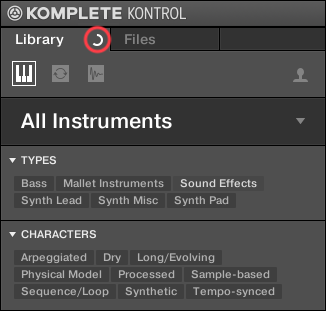
完了すると、システムにインストールされている全てのコンテンツがKOMPLETE KONTROLブラウザに表示されます。
4. サードパーティ製コンテンツのロード
KOMPLETE KONTROLブラウザに表示されるのはNKS対応のサードパーティ製品のみです。NKS-ready製品のリストはこちらでご確認いただけます。
NKSに非対応のサードパーティプラグインは、KOMPLETE KONTROLメニュータブからロードできます。 Instrumentsに移動し、メーカーを選択してください。
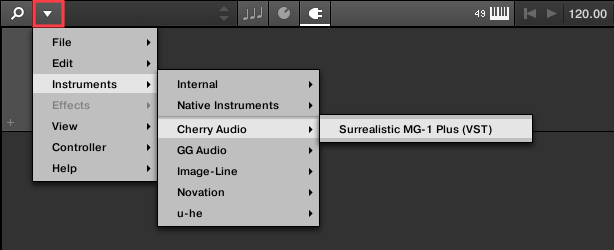
参照元記事: My KOMPLETE KONTROL Browser is Empty or Incomplete
Related Articles
Komplete Kontrol 2.9とKomplete Kontrol 3をシステムに残す方法
Komplete Kontrol 2.9とKomplete Kontrol 3をシステムに残す方法 オペレーティングシステムを選択してください: macOS 症状 macOSでKomplete Kontrol 3.0(またはそれ以上)にアップデートすると、スタンドアロン版のKomplete Kontrol 2は削除されます。 原因 このインストーラーは、スタンドアロン版のKomplete Kontrol 2をKomplete Kontrol 3に置き換えます。 解決方法 Komplete ...Komplete Kontrol 2.9 (VST2) および Komplete Kontrol 3 (VST3) をWindowsシステム上に保持する方法
症状 WindowsシステムにKomplete Kontrol 3.0 (またはそれ以降) をインストールした場合、VST2プラグインが削除されます。 原因 Komplete Kontrol 3.0は、VST3プラグインとしてのみ利用可能です。Windowsインストーラは、インストールの際、VST2プラグインを削除します。 解決策 VST2プラグインは今後数か月以内に段階的に廃止されるため、Komplete KontrolのVST3バージョンをご使用いただくことを強くお勧めします。 ...Native AccessにKOMPLETEバンドルが表示されない
KOMPLETEおよびKOMPLETE NOWバンドルには、個別のNative Instruments製品のコレクションが含まれています。バンドル自体はNative Accessの製品項目としては表示されません。 KOMPLETEバンドルを購入するか、KOMPLETE NOWをサブスクライブすると、含まれる製品はNative Accessに個別に表示され、自動的にアクティベートされます。 新しいKOMPLETE製品のダウンロード KOMPLETEバンドルまたはKOMPLETE ...Komplete Kontrol Scanアプリがクラッシュする
Komplete Kontrol Scanアプリがクラッシュする 問題 KOMPLETE KONTROLソフトウェアを開いたとき、または環境設定でプラグインの再スキャンを手動で実行しようとしたときに、KOMPLETE KONTROLが使用可能なプラグインのスキャンを開始し、スタックまたはクラッシュします。 解決策 macOS 1. DAWではなく、Komplete Kontrolをスタンドアロンで開きます。 2. KOMPLETE ...FL StudioにおけるKomplete Kontrolオーディオの問題
FL StudioにおけるKomplete Kontrolオーディオの問題 症状 FL Studioでプロジェクト(またはループ)を再生中、Komplete Kontrolプラグインをキーボードで演奏しても音が出ず、 プレビュー音も再生されないか、オーディオがドロップアウトして再生されます。 解決策 左上の歯車をクリックして、「Wrapper Settings(ラッパー設定)」を開きます。 プラグ/歯車のアイコンをクリックして、プラグイン・ラッパー設定を開きます。 ...